Ако сте љубитељ онлајн игара, онда знате да је комуникација кључна. Без обзира да ли покушавате да креирате стратегију са саиграчима или само причате са својим противницима, способност да разговарате са њима је од суштинског значаја. Зато је забава на журкама тако популарна функција на играћим конзолама. ПлаиСтатион-ово партијско ћаскање се не разликује, а придруживање ћаскању на Виндовс 11 је лако.
тенк игре за рачунаре бесплатно преузимање
Да бисте се придружили ПлаиСтатион партијском ћаскању на Виндовс 11, прво отворите ПлаиСтатион апликацију. Затим идите на картицу Пријатељи и пронађите ћаскање коме желите да се придружите. Када га изаберете, видећете опцију да се придружите ћаскању. Само кликните на то и бићете спремни.
Ако већ нисте пријатељи са особом са којом желите да ћаскате, такође можете да је додате као пријатеља преко ПлаиСтатион апликације. Само идите на њихов профил и изаберите опцију да их додате као пријатеља. Када прихвате ваш захтев, моћи ћете да се придружите њиховом партијском ћаскању.
Дакле, ево га! Придруживање ПлаиСтатион партијском ћаскању у оперативном систему Виндовс 11 је једноставно и траје само неколико корака. Дакле, следећи пут када будете желели да играте са пријатељима, обавезно испробајте партијско ћаскање.
Током година, Сони је направио велике кораке у увођењу подршке за ПлаиСтатион на Виндовс платформу. У овом тренутку, људи могу да играју неке од најбољих ексклузивних ПлаиСтатион видео игара са Виндовс 11 рачунара, али не само, већ је и могуће придружите се ПлаиСтатион ћаскању директно са рачунара .

Када је у питању придруживање групном ћаскању на рачунару, требаће вам ПлаиСтатион 5 или ПлаиСтатион т. Биће вам потребне и услуге апликације ПлаиСтатион Ремоте Плаи, јер је то неопходно да би се све кретало у правом смеру.
Ремоте Плаи је одличан јер омогућава играчима да играју своје омиљене ПлаиСтатион игре са другог уређаја. На пример, ПлаиСтатион 5 систем је у дневној соби, али играте игрице из спаваће собе директно са Виндовс рачунара.
Могуће је придружити се ПС5 партијском ћаскању преко Виндовс рачунара, али ће вам требати услуге апликације Ремоте Плаи и, што је најважније, ПлаиСтатион 5 конзола.
Како се придружити ПлаиСтатион парти ћаскању
Ако желите да знате како да се придружите ПлаиСтатион групном ћаскању на Виндовс 11, следите ове кораке:
- Инсталирајте апликацију ПлаиСтатион Ремоте Плаи.
- Повежите апликацију ПС Ремоте Плаи на свој ПлаиСтатион 5.
- Започните сесију репродукције на даљину у оперативном систему Виндовс 11
- Придружите се ПС Парти ћаскању на Виндовс-у
1] Инсталирајте апликацију ПлаиСтатион Ремоте Плаи.
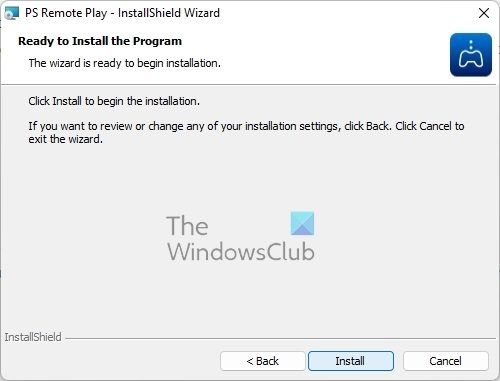
Прва ствар коју треба да урадите је да преузмете и инсталирате апликацију ПС Ремоте Плаи на свој Виндовс рачунар. Хајде да објаснимо како то учинити на најједноставнији могући начин.
- Посетите званичну веб локацију Ремоте Плаи Веб сајт .
- Преузмите датотеку директно на свој рачунар.
- Одатле, наставите са инсталацијом.
Имајте на уму да је ова апликација заштићена и ауторским правима и међународним уговорима, па ако имате било какве незаконите намере, размислите двапут.
2] Повежите апликацију ПС Ремоте Плаи са ПлаиСтатион 5.
Следећи корак који треба предузети је да активирате Ремоте Плаи са ваше ПлаиСтатион конзоле. Ова функција мора бити омогућена овде пре него што покушате да натерате конзолу и рачунар да разговарају једни са другима.
- Пребаците на Почетни екран ваш ПлаиСтатион 5.
- Сада морате да изаберете икону „Подешавања“ која се налази на врху главног екрана.
- Следеће, морате да изаберете Систем из менија.
- Из системског менија изаберите Ремоте плаибацк , онда се уверите Омогући Ремоте Плаи укључено.
- Врати се Подешавања област и изаберите Корисници и налози .
- Затим морате да изаберете Други .
- Одатле идите на Дељење конзоле и Оффлине игра .
- Изабери омогућити опција овде.
- Врати се Подешавања области, а затим идите на Систем > Снага Чување .
- Сада морате ићи на Функције доступне у режиму ресетовања .
- Пређите на следећи корак активацијом Останите повезани на Интернет .
- Затим изаберите „Укључи ПС5 са мреже“ у подешавањима.
У реду, сада би апликација требало да буде повезана, тако да је време да пређемо на друге кораке.
3] Покрените сесију Ремоте Плаи у оперативном систему Виндовс 11.
Сада када је апликација ПС Ремоте Плаи покренута и ради на вашем ПлаиСтатион 5 и инсталирана на вашем Виндовс 11 рачунару, време је да започнете сесију. Дакле, хајде да објаснимо како то учинити што је брже могуће.
Прво морате да отворите апликацију ПС Ремоте Плаи на свом Виндовс рачунару.
Кликните на дугме Пријави се на ПСН.
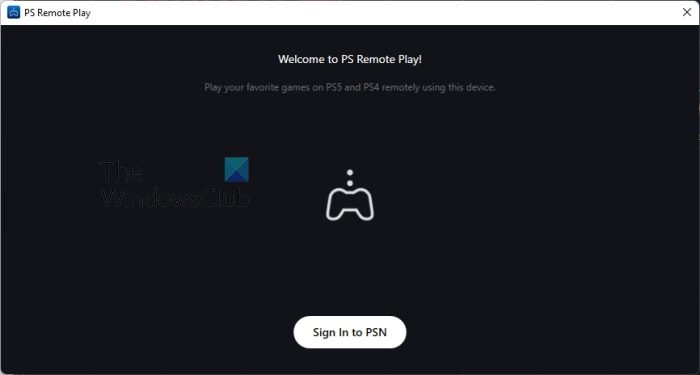
Пријавите се на свој званични ПСН налог.
Обавезно ограничите оно што делите са Сони-јем јер апликација прикупља много података.
Након што се пријавите, морате одабрати конзолу на коју желите да се повежете.
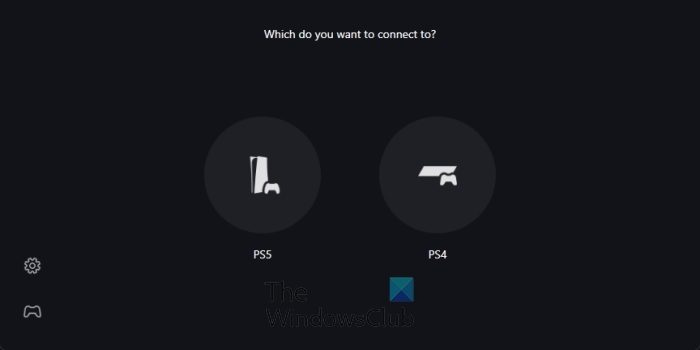
Седите и сачекајте док апликација ПС Ремоте Плаи пронађе ваш ПлаиСтатион 5.
Повезаће се за тренутак.
4] Придружите се ПС Парти Цхату на Виндовс-у.
Када се веза успостави, видећете ПлаиСтатион УИ из апликације ПС Ремоте Плаи на рачунару. Повежите ДуалСенсе или ДуалСхоцк контролер за интеракцију са корисничким интерфејсом.
- Уверите се да икона микрофона није онемогућена.
- Урадите то тако што ћете прећи курсором изнад апликације ПС Ремоте Плаи.
- На контролеру притисните дугме ПлаиСтатион.
- Ово ће отворити брзи мени.
- Изаберите икону „Микрофон“, а затим подесите микрофон на „Уређај за даљинско репродукцију“.
- Затим морате ићи на Гаме Басе > Парти.
Одавде изаберите групу којој желите да се придружите или можете да изаберете Стари Парти да бисте креирали ново групно ћаскање.
Спреман. Сада можете да ћаскате са пријатељима директно са Виндовс 11 рачунара.
ЧИТАТИ : Ксбок Гаме Пасс против ПлаиСтатион Плус: Шта је боље?
грешка при ажурирању система Виндовс 80092004
Да ли вам је потребан ПС Плус за групно ћаскање?
Не, не морате да имате ПС Плус налог да бисте користили функцију ћаскања на забави. Међутим, ако желите да ћаскате и играте игре за више играча у исто време, биће вам потребна претплата.














